Что делать, если сломалась кнопка питания вашего телефона Android?
Опубликовано: 2022-02-21Поврежденная кнопка питания, кажется, конец линии для вашего устройства. Но не волнуйтесь; существует множество альтернатив для поддержания вашего устройства в рабочем состоянии, даже если кнопка питания вашего телефона Android не работает. В этой статье мы собрали несколько способов борьбы со сломанной кнопкой питания.
Если вы чувствуете, что ваша кнопка питания срабатывает, самое главное, что вам нужно сделать, чтобы не потерять доступ к своему устройству, — это включить отладку USB и включение питания по расписанию.
- Как включить отладку по USB на Android?
- Как включить запланированное включение питания?
- Как разблокировать устройство Android, если кнопка питания не работает
- Три способа перезагрузить устройство со сломанной кнопкой питания, когда оно выключено.
- Разблокируйте свое устройство, когда ваше устройство находится во включенном состоянии
- Используйте двойное касание для пробуждения
- Приложения, которые могут заменить вашу кнопку питания
- Встряхнуть разблокировать/блокировать
- Гравитационный экран
- Кнопка питания к кнопке громкости
- Аппаратный сброс вашего телефона Android
- Отправить на ремонт
- Почему моя кнопка питания не работает?
- Часто задаваемые вопросы
Как включить отладку по USB на Android?
- Откройте приложение « Настройки ».
- Нажмите «Параметры разработчика ». Если вы не видите « Параметры разработчика » в « Настройках », вы можете включить его, перейдя в раздел « О телефоне », нажав семь раз на номер сборки , пока не появится всплывающее уведомление с надписью «Теперь вы разработчик».
- Включите параметры разработчика .
- Найдите отладку по USB и нажмите на нее, чтобы включить.
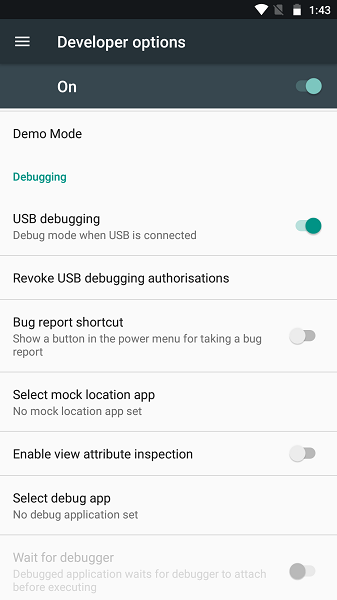
Как включить запланированное включение питания?
Если ваше устройство поддерживает включение/выключение питания по расписанию, вы можете включить его в настройках , чтобы автоматически включать и выключать питание. Если у вас повреждена кнопка питания и ваше устройство выключается, вы можете быть уверены, что оно загрузится в заранее установленное время.
- Перейдите в « Настройки ». Найдите «Запланированное включение/выключение питания» с помощью кнопки поиска, показанной в правом верхнем углу.
- Переключите Power ON и установите время, когда вы хотите, чтобы он включался каждый день.
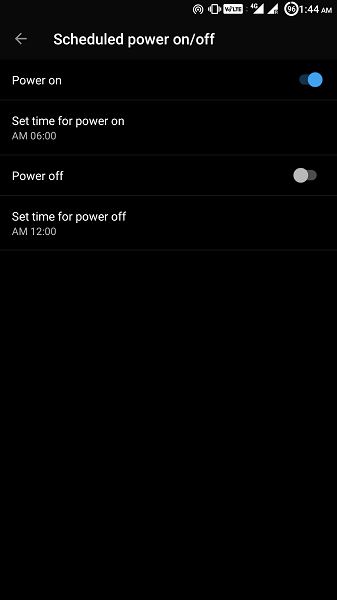
Как разблокировать устройство Android, если кнопка питания не работает
Мы можем рассмотреть два сценария, в которых вы можете застрять с поврежденной кнопкой питания. Ваше устройство может быть включено или выключено. Если это первое, постарайтесь не допустить выключения устройства, так как шаги по получению контроля над вашим устройством без кнопки питания намного проще, когда устройство включено.
Три способа перезагрузить устройство со сломанной кнопкой питания, когда оно выключено.
- Как только весь ваш заряд будет исчерпан, простое подключение устройства к зарядному устройству может перезагрузить его. Вы также можете попробовать нажать кнопки громкости в разных комбинациях, чтобы загрузиться в меню восстановления. Там вы можете выбрать «перезагрузить систему сейчас», нажав кнопку питания .
- Попробуйте подключиться к ПК или ноутбуку через USB-кабель. Это действие также может перезагрузить устройство.
- Если у вас включена отладка по USB, вы можете перезагрузить устройство с помощью команд ADB. Драйверы ADB можно найти здесь или здесь. Установите драйверы устройства, а затем вы можете перезагрузить устройство, введя команду «adb reboot». Следуйте онлайн-учебникам для вашего конкретного устройства.
Разблокируйте свое устройство, когда ваше устройство находится во включенном состоянии
Относительно легче разбудить экран, когда устройство включено. Вы можете попробовать позвонить на свое устройство с другого номера, чтобы загорелся экран. При подключении зарядного устройства или USB-кабеля также может включиться экран. Устройства с датчиками отпечатков пальцев будут просыпаться от прикосновения кончика пальца.
Используйте двойное касание для пробуждения
Другие функции могут помочь вам включить телефон без кнопки питания. Например, если у вас включена функция двойного нажатия для пробуждения, вы можете разбудить экран и ввести пароль. Итак, попробуйте включить его в настройках, если вы еще этого не сделали.

Кроме того, вы можете использовать приложения, чтобы компенсировать кнопку питания. Эти приложения могут выключать ваш экран, активировать дисплей или выполнять самые необходимые задачи по загрузке вашего устройства.
Приложения, которые могут заменить вашу кнопку питания
Примечание. Приложения такого типа обычно используют права администратора устройства. Перед их удалением вам нужно перейти в « Настройки » >> « Администраторы устройства» и снять галочку с приложения из списка.
Встряхнуть разблокировать/блокировать
Это легкое приложение, которое делает именно то, что следует из названия. Легкое встряхивание может разбудить ваш дисплей, а также выключить его.
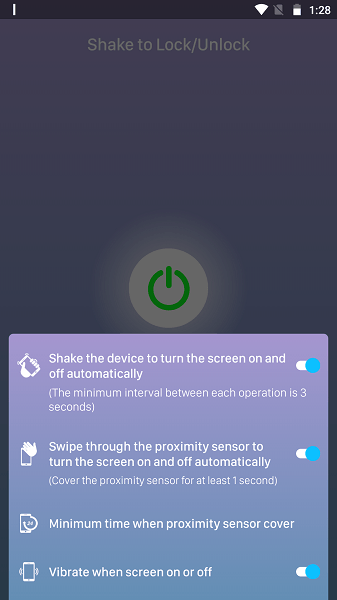
Гравитационный экран
Gravity Screen — удобное приложение, если у вас сломалась кнопка питания. Он может автоматически выключать экран, когда вы кладете его в карман или на плоскую поверхность. Вы можете оставить экран включенным, пока устройство находится в движении. Гравитационный экран позволяет вам устанавливать параметры для калибровки его различной чувствительности в соответствии с вашими предпочтениями.
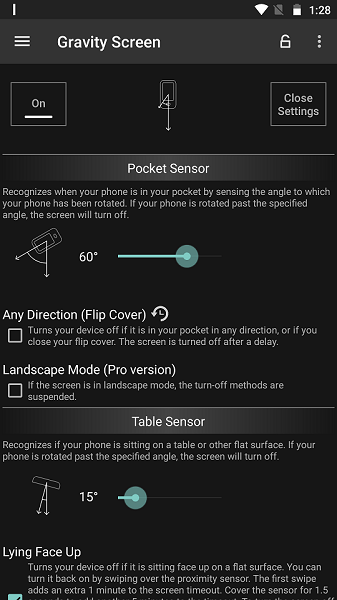
Кнопка питания к кнопке громкости
Это приложение может заставить вашу кнопку громкости действовать как кнопку питания, чтобы вывести экран из спящего режима. Но вы не можете использовать его для перезагрузки устройства. Он также может отображать постоянное уведомление на панели уведомлений, которое может отключить экран при нажатии на него.
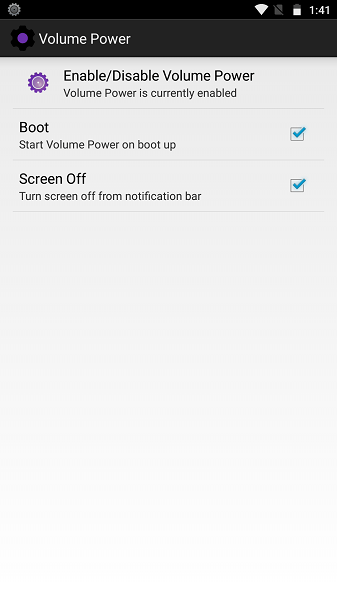
Хотя эти приложения полезны, они могут отрицательно сказаться на общем времени автономной работы вашего устройства и вашей конфиденциальности (поскольку для их запуска требуется доступ администратора). Следовательно, не рассматривайте эти приложения и методы как постоянное решение и немедленно почините свое устройство, посетив любые сторонние или официальные сервисные центры.
Итак, вот несколько практических методов, которым вы можете следовать, чтобы разблокировать телефон Android, когда кнопка питания не работает. Что касается ремонта сломанной кнопки питания, есть два способа.
Аппаратный сброс вашего телефона Android
Хотите верьте, хотите нет, но сломанная кнопка питания может быть результатом какой-то проблемы с программным обеспечением вашего телефона. Поэтому вам следует подумать о перезагрузке устройства, чтобы привести его в рабочее состояние.
Посетите веб-сайт вашего производителя, чтобы узнать, создали ли они средство сброса устройства, которое будет работать на вашем телефоне. Однажды я нашел его для своего Sony Xperia, когда я заблокировал устройство при установке пользовательского ПЗУ.
Отправить на ремонт
Сброс телефона не решит проблему, если кнопка питания физически повреждена. Следующим логическим шагом будет отправить телефон в ремонт. Возможно, ваш телефон все еще находится на гарантии, и если производитель вашего телефона достаточно щедр, вы можете отремонтировать его в официальном сервисном центре.
Почему моя кнопка питания не работает?
Если ваша кнопка питания не повреждена и по-прежнему дает щелчок при нажатии, но не работает, есть большая вероятность, что ленточный кабель, соединяющий кнопку питания с материнской платой вашего устройства, оборвался. В этом случае вы должны либо использовать свой телефон, установив упомянутые выше приложения, либо отдать его в ремонт.
Считаете ли вы эти способы справиться со сломанной кнопкой питания полезными? Поделитесь своими мыслями в комментариях.\
Часто задаваемые вопросы
Современный пользовательский интерфейс Android поставляется с функцией двойного касания для пробуждения и блокировки. Вы можете включить то же самое и использовать свое устройство. Или же такие приложения, как Gravity Screen, Screen Lock/Unlock и Power Button to Volume Button, могут выполнить свою работу.
Может быть много причин, по которым ваша кнопка питания не работает. Это может быть связано с плохим соединением между материнской платой и кабелем кнопки питания, а также с износом разъема кнопки питания.
Да, как и любой компонент телефона, кнопку питания также можно заменить или отремонтировать. Однако сложность задания зависит от устройства и его производителя.
